著者:
John Stephens
作成日:
24 1月 2021
更新日:
3 J 2024

コンテンツ
WikiHowは今日、コメントの表示名とYouTubeチャンネルの名前を変更する方法を教えています。 Googleが一時的に名前の変更を制限する前に、名前を3回変更できます。ユーザー名を変更するとは、GmailやGoogle+などのGoogleサービスに表示される名前を変更することを意味します。
手順
方法1/2:電話で
ページの右側、あなたの名前のすぐ隣にあります。
現在の名前の右側にある鉛筆の形。

ドロップダウンメニューの下部にあります。- 接続チャネルの名前を変更する場合は、[マイチャネル]を選択する代わりに、それをクリックします アカウントを切り替える 良い アカウントを切り替えるチャンネル名をクリックしてから、チャンネルアイコンをもう一度クリックします。
オプションをクリックします Googleで編集 良い Googleで編集. このリンクは、名前の右側、「アカウント情報」または「アカウント情報」の見出しのすぐ下にあります。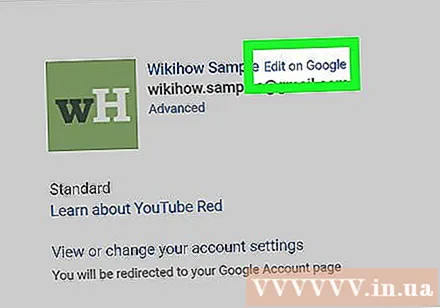
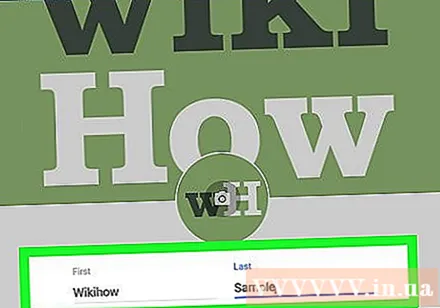
「Last」ボックスと「First」ボックスにそれぞれ姓名を入力します。- 名前をフレーズとして表示する場合(たとえば、「Coffee Dang」)、最初の単語を「First」ボックスに入力し、残りを「Last」ボックスに入力する必要がある場合があります。
- チャンネルの名前を変更する場合、Youtubeには「最後」の部分は表示されず、入力する「名前」セクションのみが表示されます。
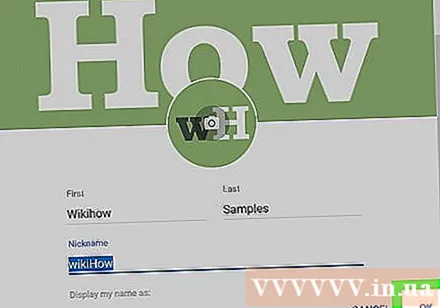
ボタンをクリックします OK 名前変更ウィンドウの下部にあります。
次へをクリック 名前を変更する 良い 名前を変更する 確認ダイアログが表示されたとき。 そのため、アカウント名(またはYoutubeチャンネル名)が変更されました。広告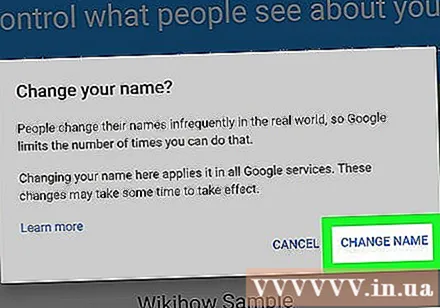
助言
- Youtubeチャンネルをお持ちでない場合、Google +アカウントのユーザー名を変更すると、チャンネル名はそのGoogle+アカウントにちなんで名付けられます。
警告
- Youtubeで従来のユーザー名を再利用することはできません。



